CSV-bestanden zijn ontworpen om tabelgegevens op te slaan in platte tekstbestandsindeling. Om zo'n bestand te openen, is er geen speciaal programma voor het werken met tabellen nodig, elke eenvoudige teksteditor is voldoende. Dit formaat wordt vaak gebruikt door verschillende soorten scripts om kleine hoeveelheden gegevens op te slaan.
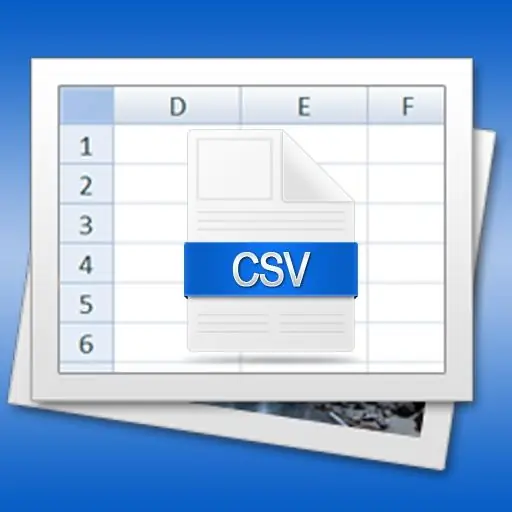
instructies:
Stap 1
Gebruik de eenvoudigste teksteditor (zoals Kladblok) om het CSV-bestand "handmatig" te maken. Als je een bestand nodig hebt dat geen gegevens bevat, sla dan gewoon een leeg document op met de extensie csv, bijvoorbeeld data.csv.
Stap 2
Scheid de inhoud van aangrenzende tabelkolommen met een komma als u enkele tabelgegevens in het bestand moet plaatsen. De naam van dit formaat (CSV - Comma Separated Values) wordt vanuit het Engels vertaald als "waarden gescheiden door komma's". Het is echter handiger en daarom vaker gebruikt om de waarden te scheiden met puntkomma's. Dit komt door het feit dat het in de meeste niet-Engelstalige landen gebruikelijk is om een komma te gebruiken als scheidingsteken tussen de gehele en fractionele delen van reële getallen.
Stap 3
Plaats slechts één rij tabelgegevens per regel in het CSV-bestand. Dat wil zeggen, de regelafsluiting is een regelscheidingsteken voor de tabel in zo'n bestand.
Stap 4
Gebruik een spreadsheet-editor als u het CSV-bestand niet zelf wilt maken. De meeste spreadsheetprogramma's kunnen gegevens in dit formaat lezen en opslaan. U kunt bijvoorbeeld een kantoortoepassing Microsoft Excel 2007 gebruiken. Nadat u daarin een tabel hebt gemaakt (of geopend) die u in een CSV-bestand wilt opslaan, klikt u op de grote, ronde Office-knop in de linkerbovenhoek van het editorvenster. Ga in het geopende menu naar het gedeelte "Opslaan als" en selecteer het onderste item - "Andere indelingen". Aan dit menu-item is een "sneltoets" F12 toegewezen - u kunt deze gebruiken.
Stap 5
Vouw de vervolgkeuzelijst "Files of type" uit en selecteer de regel "CSV (comma delimited)". Voer vervolgens in het veld "Bestandsnaam" een naam in, selecteer een opslaglocatie en klik op de knop "Opslaan".
Stap 6
Beantwoord bevestigend (OK en Ja-knoppen) op de vragen die Excel twee keer stelt voordat het bestand wordt opgeslagen. Op deze manier waarschuwt de editor dat het CSV-formaat geen ondersteuning biedt voor het opmaken van tekst, het gebruik van "boeken" en "pagina's", formules in cellen en andere opties die beschikbaar zijn in de oorspronkelijke indelingen van deze spreadsheet-editor.






